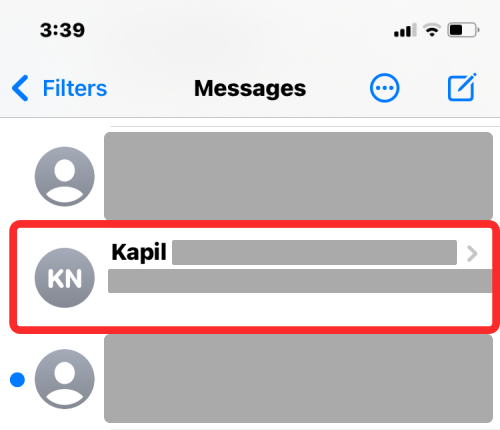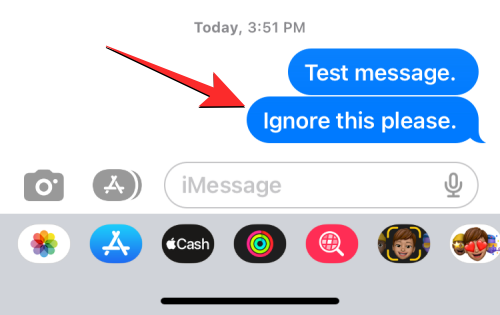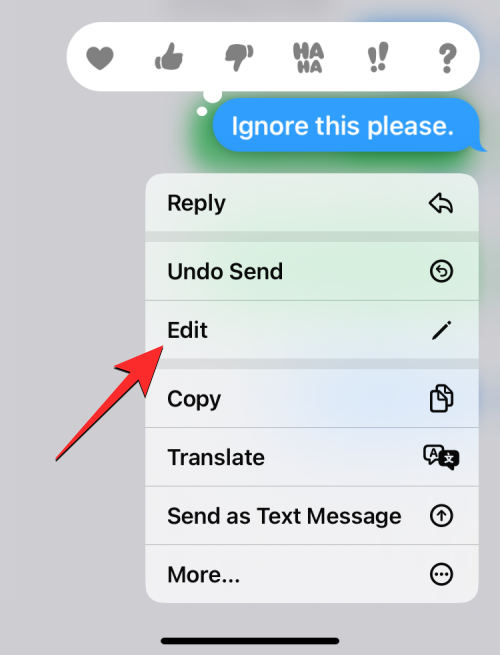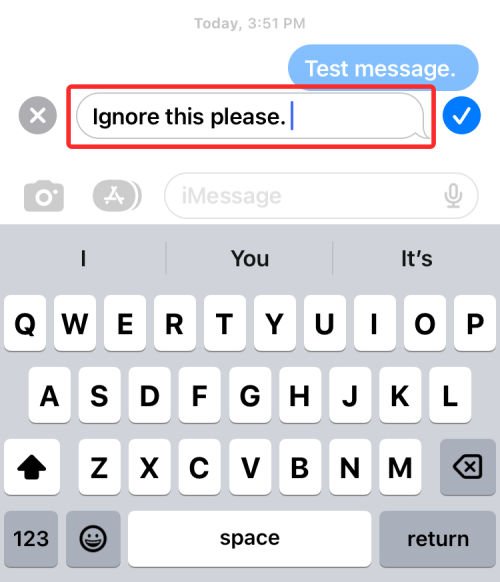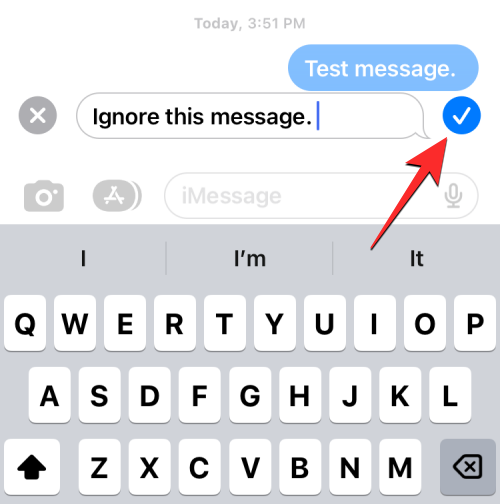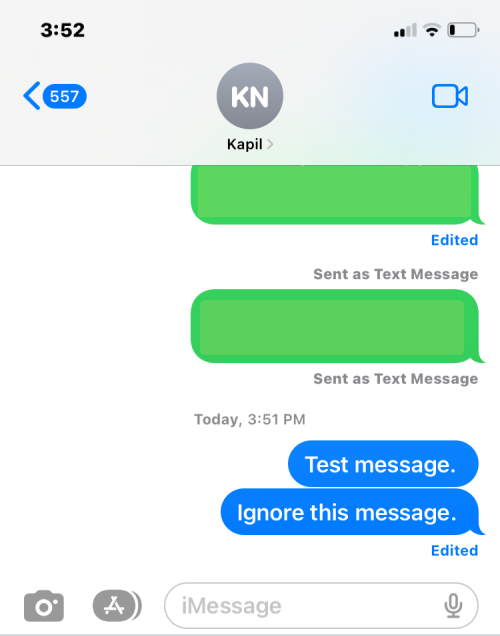如何在iPhone上編輯訊息
iPhone 上的原生「訊息」應用程式可讓您輕鬆編輯已傳送的文字。這樣,您可以糾正您的錯誤、標點符號,甚至是自動更正可能已應用於您的文字的錯誤短語/單字。
在這篇文章中,我們將了解如何在 iPhone 上編輯訊息。
如何在 iPhone 上編輯訊息
- 必要:執行 iOS 16 或更高版本的 iPhone。
您只能在「訊息」應用程式上編輯 iMessage 文本,並且只能在發送原始文字後的 15 分鐘內編輯。不支援非 iMessage 資訊文本,因此無法檢索或編輯它們。
- 在iPhone上啟動訊息應用程式。

- 在「訊息」中,選擇要從中編輯訊息的對話。

- 當對話載入時,找到您要編輯的訊息並長按它。

- 執行此操作時,螢幕上將出現一個溢出選單。在此選單上,點選編輯。

- 所選訊息現在將顯示在文字方塊中,鍵盤顯示在底部。

- 現在,對文字進行必要的修正,然後點擊右側的複選標記圖示以儲存變更。

- 儲存編輯後的文字時,新文字將顯示在對話中,其下方帶有「已編輯」標籤。

如果要對已編輯的郵件進行進一步修正,可以重複這些步驟來編輯相同郵件。在發送原始訊息後的 15 分鐘內,您最多可以編輯已發送 5 次的訊息。
在 iMessage 訊息中編輯訊息時會發生什麼事?
當您編輯訊息時,只要您點擊複選標記圖標,您所做的更改就會立即可見。此變更將反映在對話中涉及的所有裝置上。在編輯過程中,原始訊息的內容將顯示在對話中,一旦進行更改,您和收件人現在都會看到新編輯的訊息代替原始訊息。
這裡唯一的差異是,新訊息將附有相關訊息下方的「已編輯」標籤。您和收件者都可以點擊此「已編輯」標籤來查看原始郵件及其後續版本。
我可以編輯已發送的訊息多久?
您最多只能編輯已傳送的訊息 15 分鐘。在此時間範圍內,您最多可以對原始訊息進行 5 次變更。一旦達到這兩個限制中的任何一個,當您長按已發送的訊息時,編輯選項將從溢出選單中消失。
以上是如何在iPhone上編輯訊息的詳細內容。更多資訊請關注PHP中文網其他相關文章!

熱AI工具

Undresser.AI Undress
人工智慧驅動的應用程序,用於創建逼真的裸體照片

AI Clothes Remover
用於從照片中去除衣服的線上人工智慧工具。

Undress AI Tool
免費脫衣圖片

Clothoff.io
AI脫衣器

Video Face Swap
使用我們完全免費的人工智慧換臉工具,輕鬆在任何影片中換臉!

熱門文章

熱工具

記事本++7.3.1
好用且免費的程式碼編輯器

SublimeText3漢化版
中文版,非常好用

禪工作室 13.0.1
強大的PHP整合開發環境

Dreamweaver CS6
視覺化網頁開發工具

SublimeText3 Mac版
神級程式碼編輯軟體(SublimeText3)
 Windows 11: 匯入和匯出開始佈局的簡單方法
Aug 22, 2023 am 10:13 AM
Windows 11: 匯入和匯出開始佈局的簡單方法
Aug 22, 2023 am 10:13 AM
在Windows11中,「開始」功能表經過重新設計,並具有一組簡化的應用,這些應用程式排列在頁面網格中,這與它的前身不同,後者在「開始」功能表上有資料夾、應用程式和組。您可以自訂「開始」功能表佈局,並將其匯入並匯出至其他Windows設備,以根據您的喜好進行個人化設定。在本指南中,我們將討論在Windows11上匯入開始佈局以自訂預設佈局的逐步說明。什麼是Windows11中的Import-StartLayout?導入開始佈局是Windows10和更早版本中使用的cmdlet,用於將「開始」功能表的自定
 如何在iOS 17上的iMessage中向右滑動并快速回复
Sep 20, 2023 am 10:45 AM
如何在iOS 17上的iMessage中向右滑動并快速回复
Sep 20, 2023 am 10:45 AM
如何在iPhone上使用滑動在iMessages中回覆注意:滑動回應功能僅適用於iOS17中的iMessage對話,不適用於「訊息」應用程式中的常規SMS對話。在iPhone上開啟「訊息」應用程式。然後,前往iMessage對話,只需在您要回覆的iMessage上向右滑動即可。完成此操作後,所選的iMessage將成為焦點,而所有其他訊息將在背景中模糊不清。您將看到一個文字框,用於鍵入回復以及“+”圖標,用於訪問iMessage應用程序,如“簽到”、“位置”、“貼紙”、“照片”等。只需輸入您的訊息,
 訊息已發出但被對方拒收是什麼意思
Mar 07, 2024 pm 03:59 PM
訊息已發出但被對方拒收是什麼意思
Mar 07, 2024 pm 03:59 PM
訊息已發出但被對方拒絕是所發送的訊息已經成功地從設備發送出去,但由於某種原因,對方並沒有接收到這條訊息。更具體地說,這通常是因為對方已經設定了某些權限或採取了某些操作,導致你的訊息無法被正常接收。
 如何在Windows 11的右鍵選單中預設'顯示更多選項”
Jul 10, 2023 pm 12:33 PM
如何在Windows 11的右鍵選單中預設'顯示更多選項”
Jul 10, 2023 pm 12:33 PM
我們用戶從來不想要的最煩人的更改之一是在右鍵單擊上下文功能表中包含“顯示更多選項”。但是,您可以刪除它並取回Windows11中的經典上下文功能表。不再需要多次點擊並在上下文選單中尋找這些ZIP捷徑。請依照本指南返回Windows11上成熟的右鍵點選上下文功能表。修復1–手動調整CLSID這是我們清單中唯一的手動方法。您將在登錄編輯器中調整特定鍵或值以解決此問題。注意–像這樣的註冊表編輯非常安全,並且可以正常工作。因此,在系統上嘗試此操作之前,您應該建立註冊表備份。步驟1–嘗試
 iOS 17:如何在訊息中使用表情符號作為貼紙
Sep 18, 2023 pm 05:13 PM
iOS 17:如何在訊息中使用表情符號作為貼紙
Sep 18, 2023 pm 05:13 PM
在iOS17中,Apple在其訊息應用程式中添加了幾項新功能,以使與其他Apple用戶的交流更具創意和樂趣。其中一個功能是能夠使用表情符號作為貼紙。貼紙已經在訊息應用程式中存在多年了,但到目前為止,它們並沒有太大變化。這是因為在iOS17中,Apple將所有標準表情符號視為貼紙,讓它們以與實際貼紙相同的方式使用。這本質上意味著您不再局限於在對話中插入它們。現在,您也可以將它們拖曳到訊息氣泡上的任何位置。您甚至可以將它們堆疊在一起,以創建小表情符號場景。以下步驟向您展示了它在iOS17中的工作方式
 騰訊文檔怎麼編輯文檔? -騰訊文件編輯文件教學攻略
Mar 19, 2024 am 08:19 AM
騰訊文檔怎麼編輯文檔? -騰訊文件編輯文件教學攻略
Mar 19, 2024 am 08:19 AM
大家知道怎麼在騰訊文檔中編輯文檔嗎?不知道沒關係,小編今天介紹如何在騰訊文檔中編輯文檔的詳細圖文講解,希望可以幫助到你哦。騰訊文檔中編輯文檔的詳細圖文講解1、首先直接進入騰訊文檔(沒有的小伙伴趕緊下載哦!),直接登錄(支持QQ、TIM兩種登錄方式)2、登錄後直接點擊右上角的加號,直接建立線上文件以及線上表格、新資料夾等!3、然後根據自己的需求輸入資訊就可以啦!
 hosts檔案刪了怎麼恢復
Feb 22, 2024 pm 10:48 PM
hosts檔案刪了怎麼恢復
Feb 22, 2024 pm 10:48 PM
標題:hosts檔案刪除後如何恢復摘要:hosts檔案是作業系統中非常重要的一個文件,用於將網域名稱對應到IP位址。如果不小心將hosts檔案刪除了,可能會導致上網無法存取特定網站或其他網路問題。本文將介紹如何在Windows和Mac作業系統中復原被誤刪的hosts檔案。內文:一、Windows作業系統中恢復hosts檔案Windows作業系統中的hosts文
 如何在iPhone上編輯主螢幕頁面
Feb 14, 2024 pm 02:00 PM
如何在iPhone上編輯主螢幕頁面
Feb 14, 2024 pm 02:00 PM
Apple允許您隨時重新排列主螢幕頁面並自由刪除它們,以快速更改主螢幕。這樣,您可以輕鬆隱藏多個應用程式和小部件,無需逐一拖曳並刪除。在本文中,我們將解釋如何編輯iPhone主畫面上的頁面。 CONTENTS[SHOW]顯示如何在iPhone上編輯主畫面頁面您可以編輯主畫面以重新排列頁面、隱藏/取消隱藏主畫面中的某些頁面以及完全刪除頁面。若要開始編輯iPhone主螢幕,請長按主螢幕上的空白區域。當您的主畫面進入抖動模式時,點擊螢幕底部的一行點。現在您應該看到所有主螢幕都以網格格式顯示。選項1:在主螢幕